来源:www.uzhushou.cn 时间:2019-06-03 13:15
最近有位win7系统用户使用电脑打开网页的时候,系统总是提示“网站还原错误”,用户不知道如何解决这个问题,为此非常苦恼,那么win7电脑浏览器提示网站还原错误怎么修复呢?下面为大家带来win7电脑浏览器提示网站还原错误的修复方法。
网站还原错误修复方法:
1、打开IE浏览器→点击【工具】→【管理加载项】。如图所示:
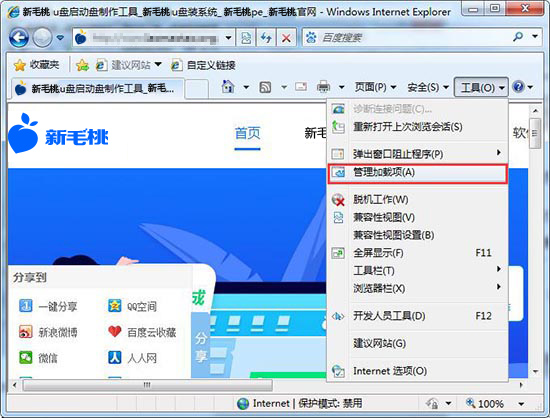
2、选择【所有加载项】→选中所有加载项,单击【全部禁用】。如图所示:
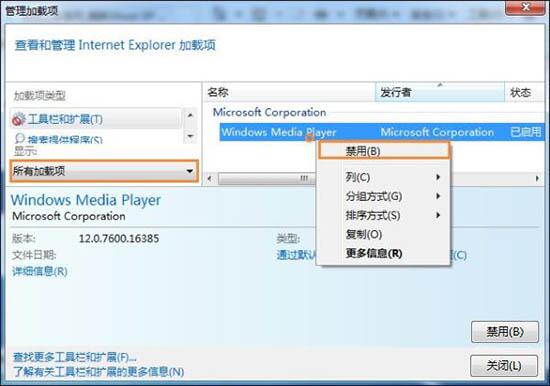
3、重新打开IE浏览器→若仍然出现网站还原错误,则不是加载项的问题,请尝试方案二,若未出现网站还原错误,则是加载项错误问题,选中第一个加载项→单击【启用】。如图所示:

4、重新打开IE浏览器→若IE浏览器仍然出现网站还原错误提示,选中第一个加载项→点击【禁用】→选中剩余加载项→点击【全部启用】(若重新打开IE浏览器后,未出现网站还原错误提示,则启用第二个加载项,以此类推,直至找出错误加载项)。
win7电脑浏览器提示网站还原错误的修复方法就为小伙伴们分享到这里了,如果用户们使用电脑的时候碰到了同样的情况,可以根据上述方法步骤进行解决哦,希望本篇教程能够帮到大家,更多精彩教程请关注u助手官方网站。
责任编辑:u助手:http://www.uzhushou.cn